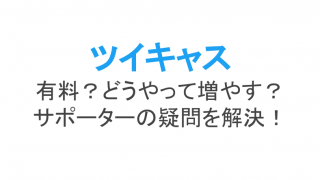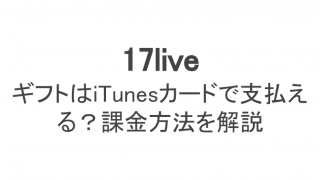ツイキャスで自分の顔を映してライブ配信するとき、もっとキレイに、可愛く写りたいなぁと思った経験はありませんか?
例えば自分の肌荒れが気になったり、最近太って顔の丸さが目立ったり…できるだけフィルターや加工などを使って、そういう部分を誤魔化したいですよね。
そこで本記事では、ツイキャスのフィルター機能とその使い方について解説します!フィルターだけでは足りないときの裏技も合わせて紹介するので、ぜひ参考にしてみてください。
ツイキャスアプリは盛れる?ライブ配信で大事な「盛れ」
顔出しでライブ配信している人は、「自分がいかに盛れるか」に気を使っている人も多いでしょう。
しっかりと身なりを整えたり、抜かりなくメイクをしたりなど、大勢の人に見られているからこそ身だしなみは大事です。
しかしツイキャスを見てみると、17ライブやLINE LIVEのように「めちゃくちゃ可愛い」または「めちゃくちゃかっこいい」人は少ないように思います。
実は、ツイキャスアプリには一応フィルターはありますが、17ライブのような徹底した「美」を追求したフィルターはありません。
自分をキレイに見せるためにフィルターを使う人も多中、ツイキャスのフィルターだけで「盛る」ことは難しいかもしれません。
ライブ配信で自分を良く見せる=盛るために大事なフィルターですが、ツイキャスは他の加工アプリなどと比べるとちょっと性能が低めなんですね。
ツイキャスでフィルター加工のやり方
とはいえ、せっかくのフィルター機能ですから、とりあえず使ってみるに越したことはありませんよね。ツイキャスのフィルターのかけ方を解説します。
フィルターのかけ方・使い方
フィルターをかけられるのはキャス主(ライブ配信者)のみとなっています。
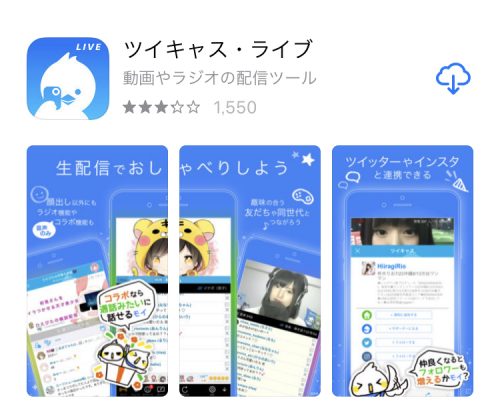 ツイキャス・ライブ
ツイキャス・ライブまずはこちらのツイキャスのライブ配信専用アプリ「ツイキャス・ライブ」を開きましょう。
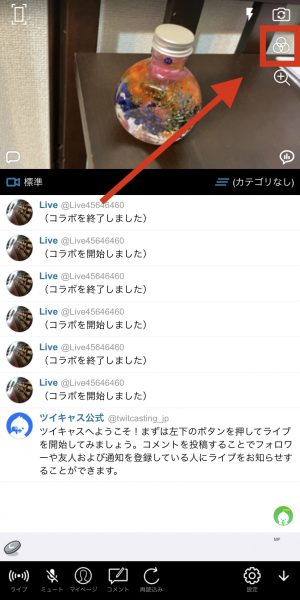 ○3つのマークをタップ
○3つのマークをタップカメラが写している画面上に、3つの○が合わさったようなマークがあります。それがフィルター機能になるのでタップしてみてください。
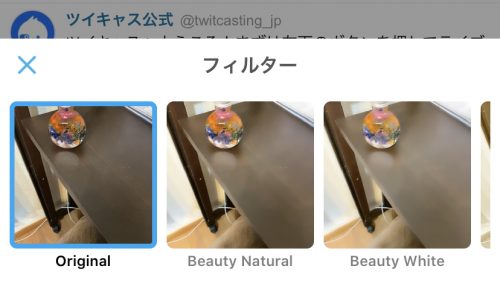 フィルターを選ぶ
フィルターを選ぶすると下の方にフィルターが出てきました。使いたいフィルターをタップすれば、上の画面にも反映されます。
フィルターは実際にカメラで写している画面を確認しながら選べるので、似たようなフィルターでも違いが見比べられるのがポイントです!
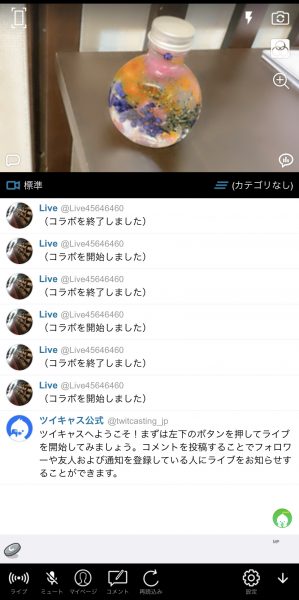 フィルター設定完了
フィルター設定完了これでフィルターの設定は完了です。カメラで写している画面の雰囲気が変わったのがわかるでしょうか?
このままライブ配信を開始すれば、リスナー(視聴者)にも同じようにフィルターが反映した状態の動画が配信されます。
ライブ配信中でもフィルターを切り替えられるので、ライブパフォーマンスの1つとしても活用できそうですね!
フィルターの種類
ツイキャスのフィルターは9種類だけと少ないです。その代わり個性的なフィルターが多くいのがポイント!そこで、フィルターの種類を簡単にご紹介します。
 ノーマルモード
ノーマルモードまずはこちらがフィルターなしのノーマルモードです。リアルタイム配信だけあって通常の写真や動画の画質よりもやや劣ります。
 Beauty Natural
Beauty Naturalこちらは画質の粗を滑らかにして、少しぼかすフィルター。自分の肌や髪がしっとりとキレイに見えるので、一番美容効果の高いフィルターだと言えます。
 Beauty White
Beauty WhiteBeauty Whiteは、Beauty Naturalに白いフィルターを合わせたような雰囲気に。より明るくなりますが、外での配信などでは白飛びしすぎないようにご注意!
 Vignette
VignetteVignetteは画面を少し暗くしたうえで、周りに黒いぼかしを入れたフィルターです。よりダークな雰囲気を出したいとき、部屋が散らかっていて隠したいときにもおすすめ!
ツイキャスのフィルターで特に人気なのは上記の3つですが、残り6つも個性的です。
 懐かしさを感じる色味
懐かしさを感じる色味セピア調の色味はどこか懐かしさを感じさせてくれますね。画面の色がガラリと変わるので、味のある配信をしたいときに便利です!
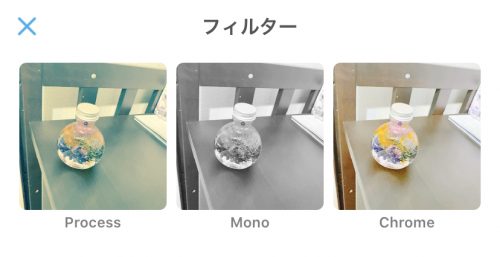 演出に使えそうな色味
演出に使えそうな色味モノクロやモノクロームなど、何かの演出にも使えそうな色まで!
ここまでハッキリと違いがわかれば、よくある加工アプリのように「どっちがいいかなぁ?」なんて悩む必要もなくなりますね。
フィルターで加工できないときの対処法
フィルターが開かない、タップしても反映されないときには、ツイキャスアプリに不具合が発生しているかもしれません。次の対処法を試してみてください。
- ツイキャスアプリを一旦落としてからやり直す
- スマホを再起動する
- ツイキャスアプリを一度削除し、再インストールする
ツイキャスに「美顔」の機能はなし!
ツイキャスでフィルターをかけたからといって、加工アプリのような「小顔」「デカ目」という効果はありません。あくまで色味や明るさを変えることしかできないのです。
よって、フィルターで雰囲気を出した演出はできても、それだけで自分を可愛く見せることは難しいでしょう。
SNOWを使いながらツイキャスで配信する裏技
ツイキャスに美顔機能がないからといっても落ち込む必要なし!
実はあの人気の加工アプリ「SNOW」を使いながらでも、ツイキャスでライブ配信する方法があるのをご存知でしょうか?
SNOWのビューティー機能を使いながらツイキャスでライブ配信ができれば、自分を可愛く見せることだって可能!
続いては、SNOWを使ったライブ配信の裏技を解説します。
iPhoneを使ってSNOWでライブ配信する方法
SNOWを開きながらツイキャスでライブ配信するには、iPhoneの録画収録機能にある「ブロードキャスト」という機能を活用します。
 SNOWで加工する
SNOWで加工するまずはSNOWのアプリを開き、ビューティー機能などを使って好きなように加工をしてみてください。このとき、写真や動画を撮る必要はありません。
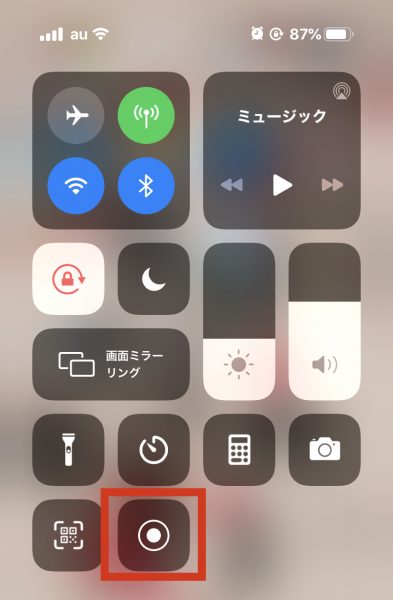 画面収録ボタンを長押し
画面収録ボタンを長押し次にiPhoneのこのメニュー画面を出し、◉の画面収録ボタンを長押し。
iPhoneのメニュー画面は機種によって「下から上にスライド」または「上から下にスライド」で出し方が異なります。
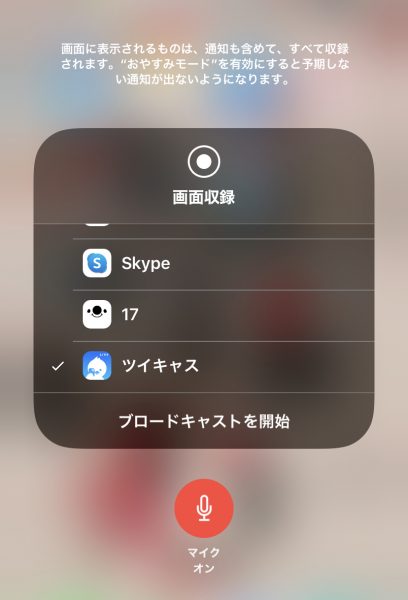 ツイキャスにチェックを入れてブロードキャストを開始
ツイキャスにチェックを入れてブロードキャストを開始続いて下にスクロールしてツイキャスを探し、タップしてチェックを入れましょう。マイクをオンにするのも忘れずに!
最後に「ブロードキャストを開始」をタップすると、自分のスマホの画面がそのままツイキャスでライブ配信されます。
ブロードキャストを開始したらSNOWを開き、自分の姿を映したまま話すことで、キレイに盛った状態でツイキャスでライブ配信できるという仕組みです!
 時間が表示される
時間が表示される配信中は画面上に時間が表示されるのですが、SNOWを開くと隠れて見えなくなります。SNOWを開く前に一度時間表示が出ているかを確認しておきましょう。
最後に、ブロードキャストを終了するときには同じ手順で赤くなっている画面収録ボタンをタップするだけで完了です!
SNOWだけでなく、他の加工アプリを使ってのブロードキャストも可能です!自分のお気に入りのアプリでキレイに加工して使ってみてくださいね。
Androidを使ってSNOWでライブ配信する方法
Androidスマホの場合、画面収録機能があれば同様にブロードキャストができます。
画面収録機能がない場合は録画アプリをインストールしましょう。
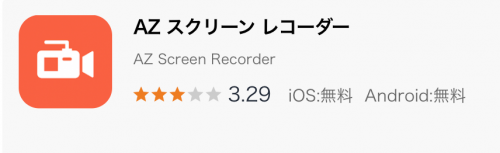 AZスクリーンレコーダー
AZスクリーンレコーダーこちらの「AZスクリーンレコーダー」がおすすめです。インストール後、使い方ガイドに沿って利用しましょう。
ブロードキャストの注意点
ツイキャスでSNOWを使いながら配信するとき、注意したいことが2つあります。
配信途中で落ちやすい
ブロードキャストでは、ツイキャスとSNOWのアプリを同時に起動しているので、なんだかスマホの動作が重く感じたり配信途中で落ちることも。
もしくはリスナーの画面では途切れ途切れになっている可能性もあります。
常に電波の良い状況でライブ配信を行い、不要なアプリは先に落としてスマホがサクサク動く状態にしておきましょう。
ツイキャスのコメントが読めない
ブロードキャスト中は自分もSNOWを開いて見ている状態。ここでツイキャスアプリを開くこともできますが、そうなるとリスナーもツイキャスアプリの画面に切り替わります。
つまり、ブロードキャストで配信しているとツイキャスのコメントが読めないのです。
対処法として、スマホを2台盛っているならもう1つのスマホで、パソコンがあればパソコンでツイキャスを開き、コメントを確認しながら配信するといいでしょう。
2台目のスマホもパソコンも持っていない場合、「コメントを取るか」「ビューティー機能を取るか」の2択になるかもしれません。
カラオケ配信などはコメントを見なくても配信しやすいですが、雑談だとコメントが見れない状態はきついため、諦めてツイキャスアプリで通常の配信をするしかないようです。
フィルターでは限界がある!ツイキャスに合う配信の種類とは
ツイキャスで自分を可愛く見せて配信するには、フィルターだけでは限界がありますし、SNOWと同時起動すると不具合が発生しやすくなり、どうしても使いにくさが残ります。
「可愛い自分」を演出してしたいのなら、17ライブやLINE LIVEのようなキラキラしたライブ配信アプリの方が向いているでしょう。
しかしツイキャスにはツイキャスの魅力もあるもの。
多くのキャス主を見ていると、アプリやフィルターで盛るより「よりリアルな自分」を見せ、リスナーを楽しませている人も多いです。
ツイキャスに合うのは「リアルさ」を感じられる配信。
自分がやりたい配信の内容がツイキャスの属性に合うならば、フィルターを活用しながらライブ配信をしてみるのがいいですね。